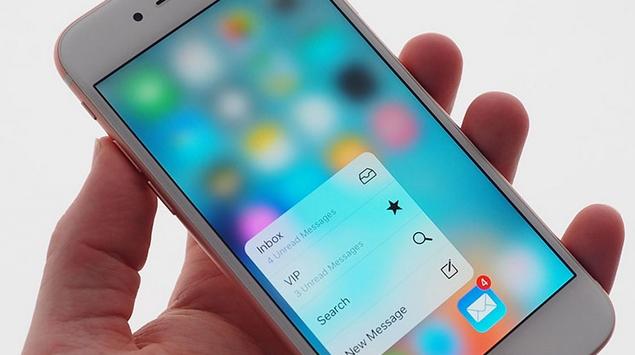Apakah Anda memiliki ponsel iPhone yang beroperasi dengan iOS 10 atau iOS 11? Jika iya, maka beberapa tips dan trik di bawah ini akan sangat berguna bagi Anda yang ingin mengoptimalkan penggunaan fitur teknologi layar 3D Touch yang sangat sensitif terhadap tekanan.
3D Touch adalah fitur baru yang sangat menarik untuk iPhone 6s dan iPhone 6s Plus, dan juga merupakan fitur tambahan yang sangat baik untuk iPhone 7 dan iPhone 7 Plus. Kurang lebih, fitur ini merupakan teknologi layar yang sensitif terhadap tekanan, sama dengan yang dihadirkan pada perangkat Apple Watch dan Apple Watch Series 2 (dengan nama Force Touch). Meski begitu, sementara jam tangan Anda yang "cerdas" itu hanyalah akan dapat membedakan antara dua tingkat tekanan –ketukan standar dan Force Tap yang lebih keras– maka 3D Touch yang hadir di ponsel iPhone 6s dan iPhone 7 mampu menawarkan tiga tingkat tekanan, yang pastinya akan membuka potensi besar untuk fitur antarmuka baru.
3D Touch diaktifkan secara default pada iPhone 6s (atau yang lebih baru) milik Anda, namun Anda dapat mengulik beberapa pengaturan atau bahkan mematikannya dengan membuka Pengaturan > Umum > Aksesibilitas, sapulah ke bawah menuju ke kelompok pilihan keempat yang tidak berlabel, dan ketuk pada 3D Touch. Dari situ, atur tingkat kepekaan aplikasi ini dan setelah Anda siap, beralihlah ke slide berikutnya dan mulai mengeksplorasi rangkaian fitur baru dari aplikasi ini.
Pusat Kendali di iOS 11

Pusat Kendali di iOS 11 kini telah mendapat perombakan yang layak. Selain dapat mengatur apa saja yang muncul di dalamnya, Anda juga bisa menggunakan 3D Touch untuk membuka opsi-opsi tambahan.
Tekanlah dengan kuat pada beberapa opsi, dan Anda akan melihat menu popup yang berisikan beberapa aksi cepat tambahan. Beberapa lainnya juga akan membuka aplikasi yang relevan. Cobalah untuk bermain-main dengannya sampai Anda jadi terbiasa.
Telepon, FaceTime, Pesan
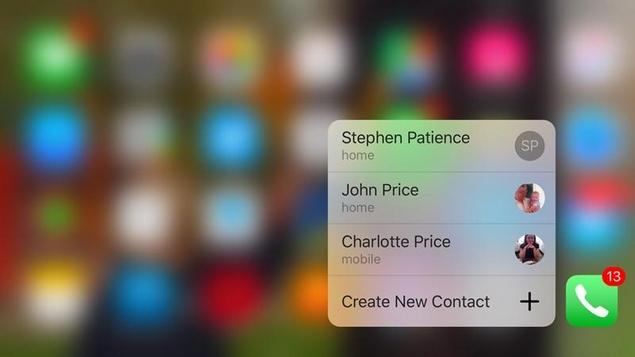
Buka layar utama Anda, dan tekanlah dengan lebih keras (bukan sekedar mengetuk atau menekan biasa) pada icon untuk Telepon, maka Anda akan melihat sebuah menu mini muncul, menawarkan kemampuan untuk menelepon salah satu kontak yang sering Anda hubungi, atau untuk membuat kontak baru.
Lakukan sentuhan 3D Touch pada icon aplikasi FaceTime atau Messages, dan Anda akan melihat popup serupa yang berisi daftar teman yang baru saja atau sering dihubungi –sarana yang sangat membantu dimana Anda dapat langsung menghubungi seseorang yang dekat dengan Anda tanpa perlu masuk ke aplikasi, mencari melalui kontak, dan seterusnya.
Unduhan prioritas
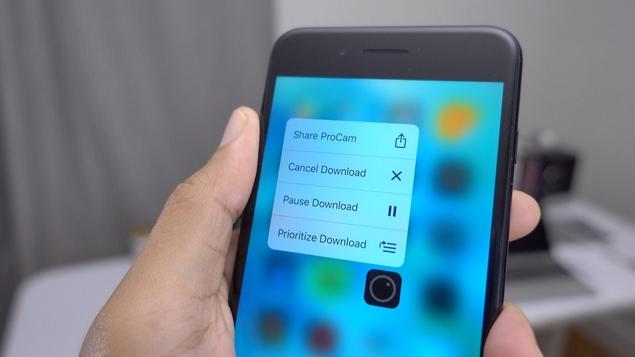
Sejak peluncuran iOS 10, Anda bisa menetapkan urutan aplikasi yang diunduh jika Anda hendak meng-install lebih dari satu unduhan secara sekaligus. Lakukanlah tekanan keras 3D Touch pada icon aplikasi yang tengah diunduh dan pilihan Prioritaskan Unduhan pun akan muncul.
Rincian cuaca
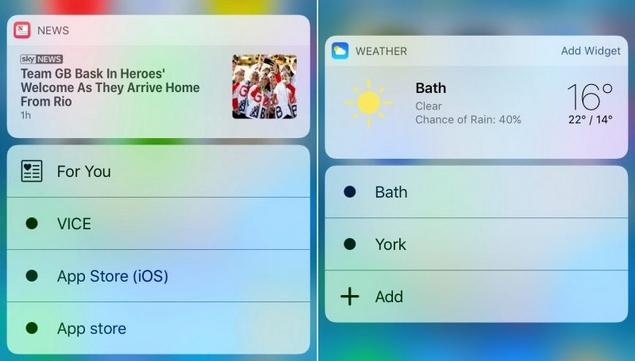
Cuaca mendapat shortcut baru dari layar utama –lakukan 3D Touch untuk melihat rincian lebih lanjut tentang kondisi cuaca pada saat ini dan di waktu ke depannya.
Kamera
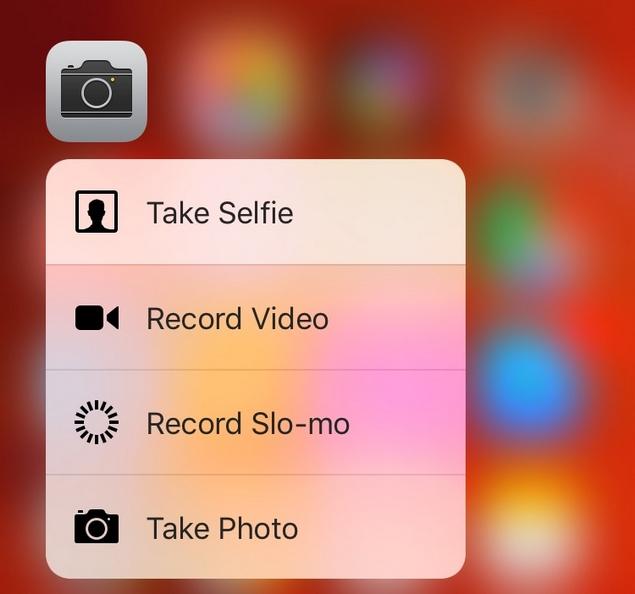
Tiga aplikasi komunikasi utama milik Apple (selain Mail) menawarkan penggunaan paling dasar dari fitur shortcut 3D Touch, namun banyak aplikasi Apple lainnya memiliki padanannya sendiri. Versi untuk aplikasi kamera mungkin adalah yang paling berguna.
Aplikasi ini memiliki menu mini yang memungkinkan Anda untuk melompat langsung ke foto normal, video, atau selfie, atau bahkan video slow-mo. Momen foto penting tidak akan pernah terlewatkan lagi.
Shortcut untuk langsung beralih ke aksi aplikasi
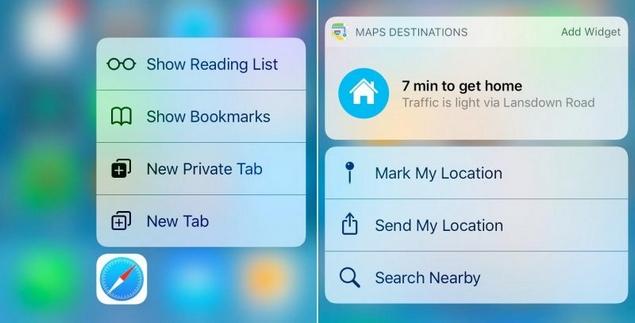
Icon App Store memungkinkan Anda untuk langsung menuju penelusuran aplikasi, dan aplikasi iBooks melakukan hal yang serupa. (iTunes Store anehnya di saat ini tidak menawarkan hal ini, tapi mudah-mudahan ini hanyalah masalah waktu.) Mail, alih-alih menawarkan shortcut ke kontak tertentu, ia memungkinkan Anda untuk melompat ke inbox individu (atau memulai pesan baru). Safari memungkinkan Anda untuk membuka tab baru, tab Pribadi baru, atau beralih ke Daftar Bacaan Anda.
Coba tekanlah icon aplikasi apa pun untuk melihat apakah ada menu mini 3D Touch di dalamnya. Salah satu yang sangat berguna adalah Apple Maps, yang menu shortcut-nya mencakup opsi untuk memperoleh petunjuk arah ke rumah. Google Maps saat ini tidak memiliki menu 3D Touch, satu hal yang menguntungkan bagi Apple Maps untuk sementara waktu.
Peek and Pop untuk melihat sekilas dokumen tanpa membukanya
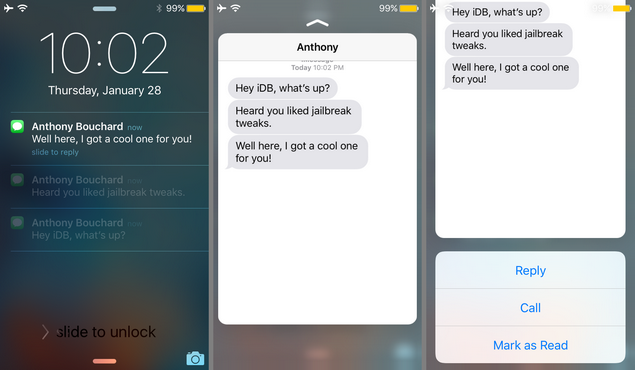
Aspek 3D Touch yang paling banyak dibahas pada peluncuran iPhone 6s adalah sepasang fitur terkait yang disebut Peek and Pop. Fitur ini memungkinkan Anda untuk melihat konten e-mail, dokumen, halaman web, peta arah, atau tautan lainnya, tanpa memerlukan kita untuk masuk ke aplikasi yang dimaksud. Anda kemudian dapat memilih untuk ‘Pop’ (membuka) item di aplikasi yang relevan jika Anda ingin tahu lebih banyak.
Contohnya adalah di Mail. Anda bisa menekan lebih kuat pada sebuah e-mail, maka pratinjau atas pesan e-mail itu akan muncul dan kita dapat melihatnya tanpa harus benar-benar membukanya secara penuh. Anda bisa membuka e-mail itu secara penuh dengan memberikan tekanan yang lebih kuat lagi, atau Anda dapat melepaskan ibu jari atau jari Anda yang lainnya untuk menutup pratinjau dan kembali ke layar tempat Anda berada sebelumnya.
Demikian adalah beberapa tips dan trik berkaitan dengan Shortcut 3D Touch untuk iPhone. Semoga bermanfaat dan dapat diaplikasikan, ya.